gmail cara melihat email yang belum dibaca
Apple Notes adalah salah satu cara terbaik untuk merekam pemikiran dan pengingat Anda menggunakan perangkat Apple seperti Mac, iPhone, dan iPad. Anda dapat menulis catatan teks saja atau membumbui semuanya dengan foto dan tautan. Tapi bisakah Anda mengubah warna teks?

Ya di Mac, tidak untuk dua perangkat lainnya. Baca terus untuk mengetahui cara kerjanya.
Cara Mengubah Warna Teks di Apple Notes di Mac
Di Mac, Anda memiliki lebih banyak fleksibilitas dengan aplikasi Notes. Ini satu-satunya platform yang memungkinkan Anda mengubah warna font. Inilah cara melakukannya:
- Buka Catatan di Mac Anda.
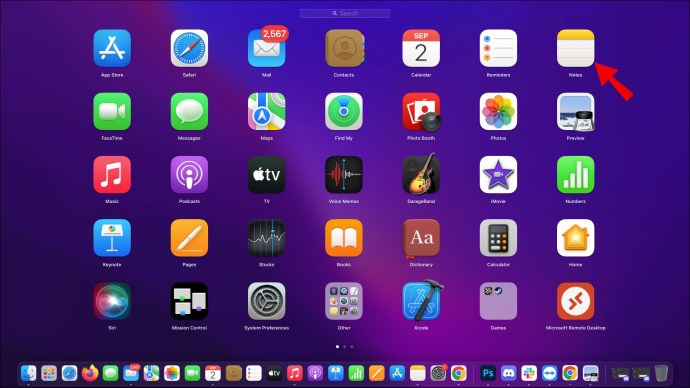
- Muat catatan apa pun yang ingin Anda edit.
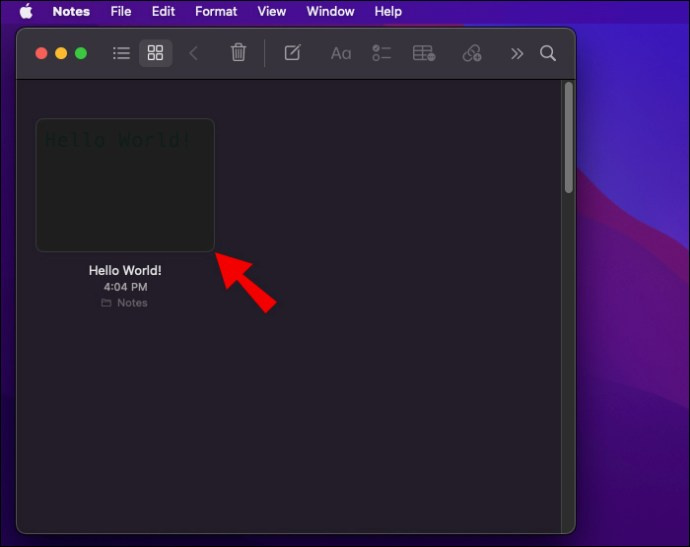
- Sorot teks yang ingin Anda ubah.
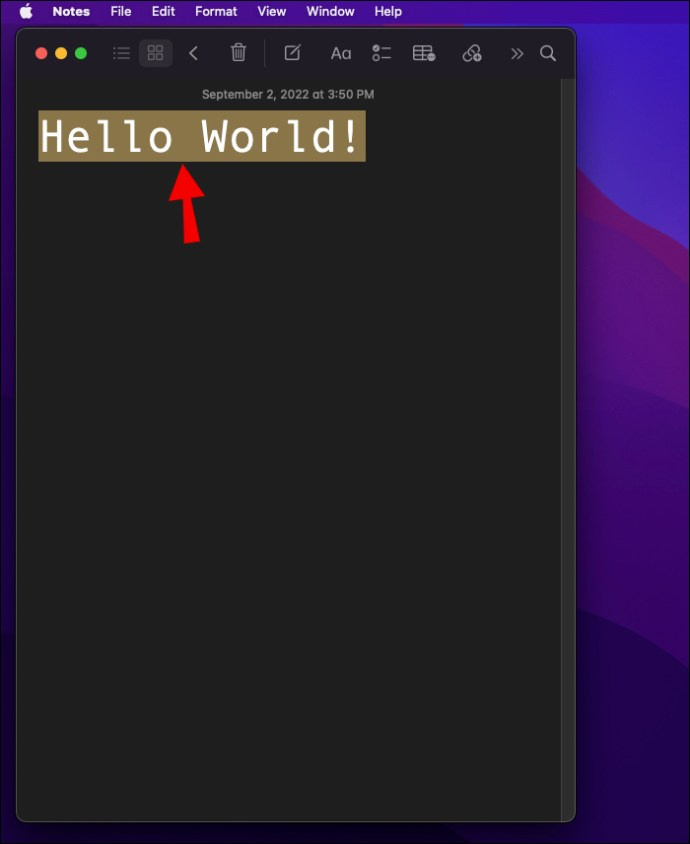
- Tekan dan tahan tombol Kontrol.
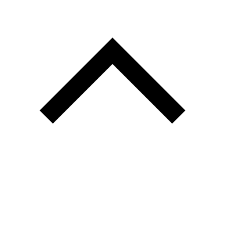
- Klik pada teks.
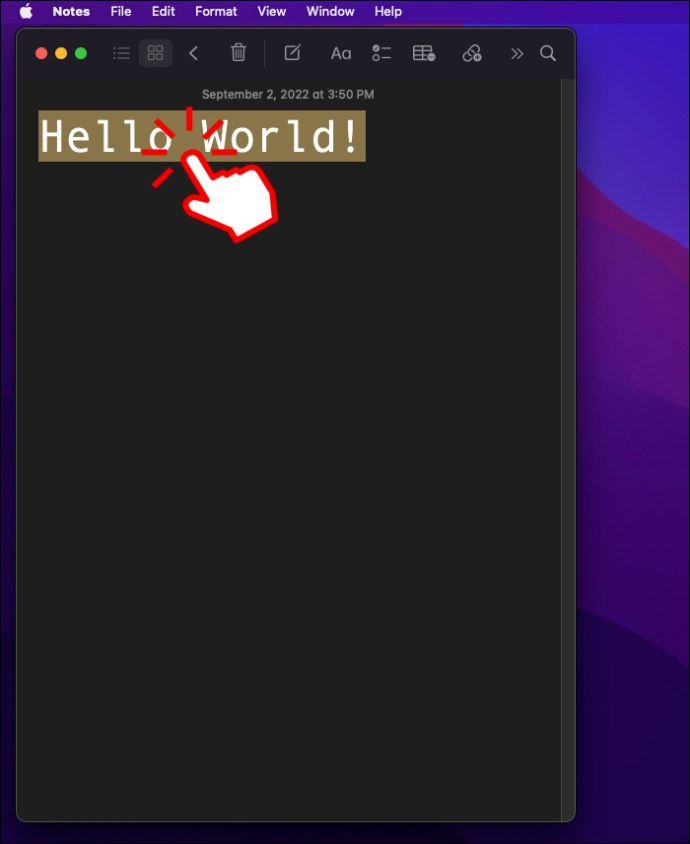
- Buka 'Font'.
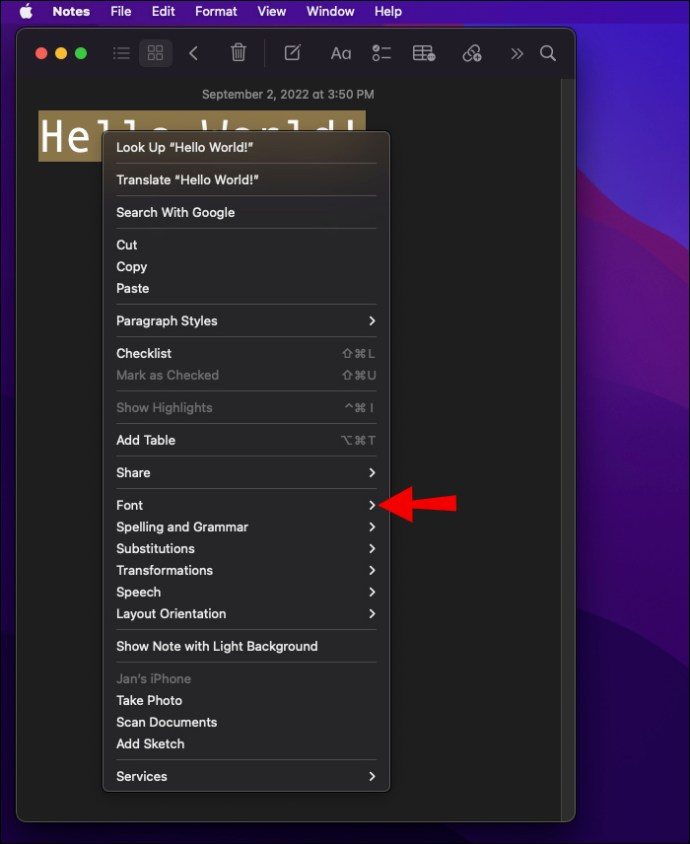
- Pilih 'Tampilkan Warna.'
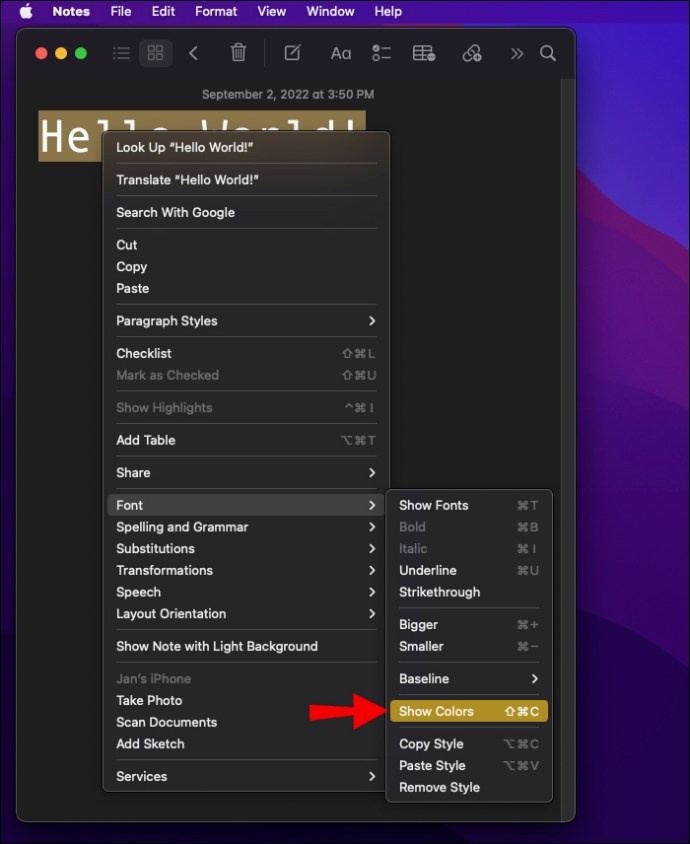
- Gunakan jendela Font untuk mengubah warna teks.
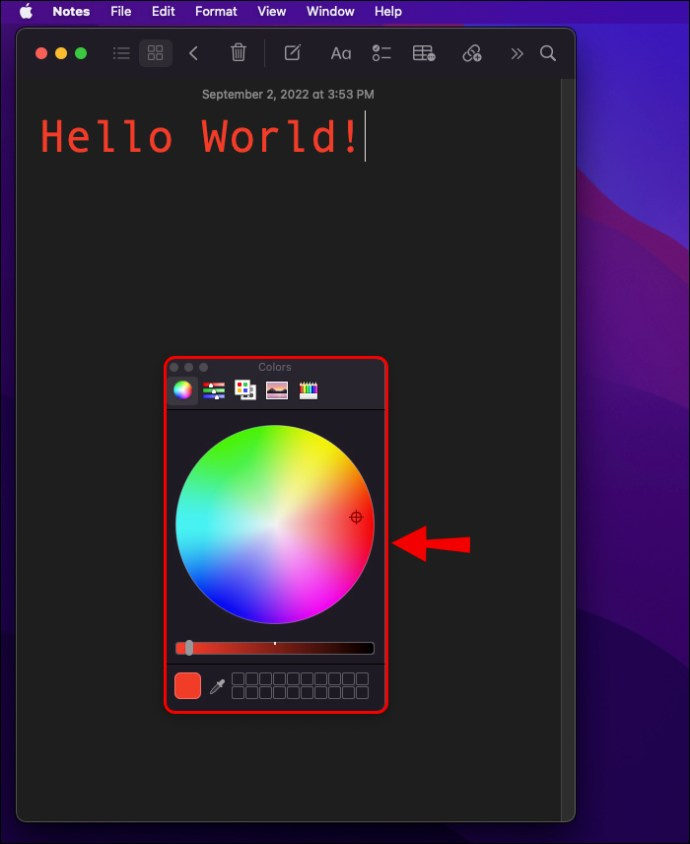
Dan itu saja. Anda mungkin terjebak dengan versi Mac hingga Apple menambahkan fitur ini ke aplikasi seluler.
Bisakah Warna Teks Diubah di Aplikasi Catatan iPhone atau iPad? Tidak!
Banyak orang bertanya-tanya kapan ini akan terjadi, tetapi bahkan pembaruan beta terbaru tidak memperkenalkan opsi font di Apple Notes untuk iOS dan iPadOS.
Oleh karena itu, satu-satunya cara untuk memiliki teks berwarna di ponsel adalah dengan melihat catatan yang dibuat dengan Mac di perangkat seluler atau menggunakan aplikasi alternatif. Aplikasi lain seperti Evernote membiarkan Anda mengubah warna dalam aplikasi.
FAQ tambahan
Bisakah Anda menyorot teks di Apple Notes?
Ya, Anda dapat menyorot teks di Apple Notes.
cara mematikan penimpaan di google sheets
1. Buka Apple Notes dan buka catatan apa pun.
2. Ketuk dan tahan teks yang akan disorot.
cara menyimpan gif di twitter
3. Saat menu muncul, pilih “Sorot.”
4. Teks sekarang akan disorot dengan warna kuning.
Sayangnya, Apple Notes tidak mengizinkan Anda mengubah warna sorotan. Anda terjebak dengan warna kuning.
Kami Membutuhkan Perubahan
Apple Notes memang memiliki beberapa fitur praktis yang memungkinkan Anda mengatur informasi dengan mudah, tetapi Anda hanya dapat menikmati rangkaian fitur lengkap di Mac. Saat menggunakan perangkat seluler, banyak fungsi yang tidak dapat diakses. Untungnya, Anda masih dapat mengubah warna teks di Mac dan melihatnya di iPhone.
Pernahkah Anda mencoba mengubah warna teks di Apple Notes? Perubahan apa lagi yang ingin Anda lihat? Beri tahu kami di bagian komentar di bawah.









